Formulare tipărite, cum se introduce logo-ul companiei
Formularele tipărite în sistemul contabil Netix Triceps sunt implementate utilizând Microsoft Excel. Acest lucru vă permite să personalizați cu ușurință aproape orice formă tipărită la cererea clientului. De exemplu, puteți adăuga un logo de întreprindere la orice șablon de export (tipărit).
Formularul tipărit (șablonul de export) constă din părți și formule textuale, tabele, prin care Netix.Triceps transmite informații către Microsoft. Excel. Șablonul de export este un fișier Excel obișnuit. astfel încât să puteți edita informațiile în casetele de text, să schimbați fontul, mărimea, alți parametri. De asemenea, dacă înțelegeți partea obiect a Netix.Triceps. atunci puteți schimba singuri formulele. Rețineți că formulele introduse incorect sau modificarea incorectă a formulelor deja existente vor duce la o funcționare incorectă a acestui șablon și rezultatul nu va fi previzibil. În secțiunea tabelă a documentului, puteți modifica parametrii de mărime ale rândurilor și coloanelor la discreția dvs. În partea text a șablonului, este posibilă schimbarea și adăugarea de informații.
Trebuie menționat faptul că prima coloană vine cu informațiile despre serviciu și, de regulă, este ascunsă. Dacă conținutul acestei coloane este modificat, raportul nu va funcționa.
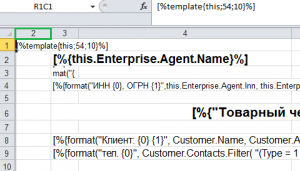
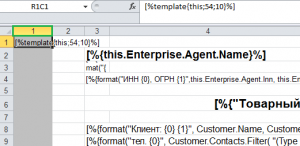
Deoarece șablonul de export este executat în Microsoft.Excel. puteți schimba orientarea documentului pentru imprimare, pentru ao face o carte sau un peisaj. Pentru a face acest lucru, trebuie să descărcați șablonul de export din program, în Microsoft.Excel mergeți la setările paginii și selectați orientarea dorită.
Dacă doriți ca acest document să fie plasat pe o singură pagină, indicați-l în setări.
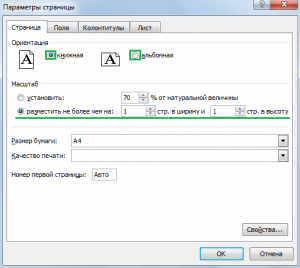
Trebuie să salvați modificările din setări. După efectuarea modificărilor, trebuie să conectați din nou șablonul de export la Netix.Triceps.
Luați în considerare adăugarea unui logo pe exemplul șablonului de export pentru documentul Vânzări - chitanță de vânzări. Pentru aceasta, aveți nevoie de un fișier cu o imagine a logo-ului și un șablon de export în Microsoft.Excel.
Deschideți fișierul cu desenul cu logo-ul folosind Paint (Start - Toate programele - Standard - Paint).
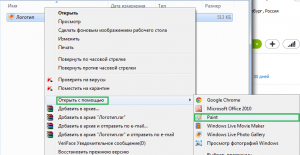
În fișierul Vopsea deschisă, selectați zona cu sigla pe care doriți să o inserați în șablonul de export.
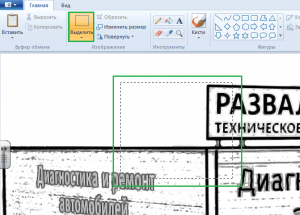
După ce ați selectat zona dorită, faceți clic dreapta și copiați.
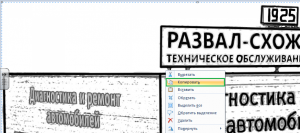
Apoi, trebuie să deschideți șablonul de export în Microsoft.Excel și, după ce faceți clic pe butonul din dreapta al mouse-ului, trebuie să introduceți selecția. Pentru a schimba dimensiunea logo-ului, faceți clic pe acesta și utilizați comenzile auxiliare.
Dacă problema cu precizia percepției sale apare cu o scădere a logo-ului, puteți adăuga rânduri suplimentare în șablonul de export, nu pe partea tabelului.
După aceea, trebuie să descărcați șablonul de export în Netix.Triceps.
Acest șablon este gata de utilizare. Mult noroc!
Trimiteți-le prietenilor: